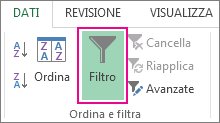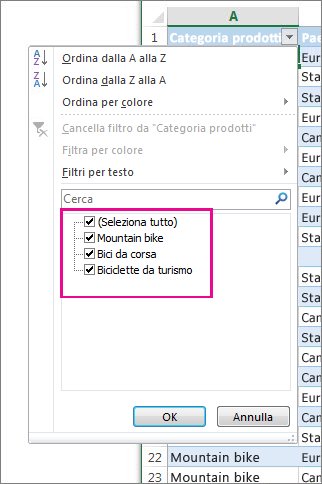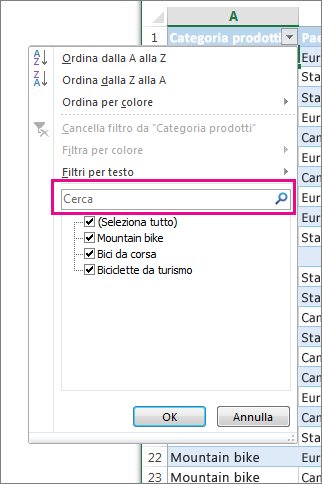Usare la caratteristica Filtro automatico per trovare, visualizzare o nascondere valori in una o più colonne di dati. È possibile filtrare in base alle scelte effettuate in un elenco o cercare per trovare i dati cercati. Quando si filtrano i dati, intere righe verranno nascoste se i valori in una o più colonne non soddisfano i criteri di filtro.
Seguire questa procedura per applicare un filtro automatico:
-
Selezionare i dati da filtrare.
-
Fare clic su Dati > Filtro.
-
Fare clic sulla freccia
-
Scegliere valori specifici: Deselezionare (Seleziona tutto) per deselezionare tutte le caselle di controllo e quindi selezionare le caselle relative ai valori specifici da visualizzare.
-
Search per i valori: Nella casella Search digitare il testo o i numeri cercati.
-
Fare clic su OK per applicare il filtro.
Suggerimento: Se si vuole applicare un filtro predefinito o personalizzato ai dati, vedere Filtrare i dati in un intervallo o in una tabella
Suggerimenti per ampliare la ricerca
Quando si cercano dati, è possibile usare "?" per rappresentare un singolo carattere o "*" per rappresentare una serie di caratteri.
Ad esempio, per trovare tutti gli elementi correlati alle bici, digitare "*bici" nella casella Cerca. Il filtro visualizza tutti gli elementi che includono la parola "bici", ad esempio bici da turismo, bici da strada e mountain bike.
Servono altre informazioni?
È sempre possibile rivolgersi a un esperto della Tech Community di Excel o ottenere supporto nelle Community.